Si tu veux perfectionner tes portraits sportifs, la création d'un arrière-plan et d'un sol attrayants est essentielle. Ce guide te montre comment créer un arrière-plan lumineux et éclatant et concevoir un sol avec un aspect béton réaliste. Suis les étapes décrites, et tu pourras optimiser visuellement tes portraits.
Principales conclusions
- Un design d'arrière-plan lumineux et éclatant met en valeur le modèle et fait ressortir ses couleurs.
- Le sol est créé en déformant une photo d'un mur en béton, lui donnant un aspect réaliste.
- En créant des calques et en les nommant correctement, tu garderas une vue d'ensemble sur les différents éléments de conception.
Guide étape par étape
Commence par configurer ton environnement de travail. Tu as besoin d'un arrière-plan lumineux et d'un sol sur lequel ton modèle se tient. L'objectif est de créer une clarté visuelle qui met en valeur ton modèle.
Étape 1 : Créer l'arrière-plan
Tout d'abord, crée un nouveau calque et nomme-le « arrière-plan ». Remplis ce calque avec une nuance de bleu appropriée qui contraste bien avec les couleurs chaudes de ton modèle. Pour remplir la zone, va dans « Édition », choisis « Remplir la zone » et définis la couleur de premier plan sur la nuance de bleu souhaitée.
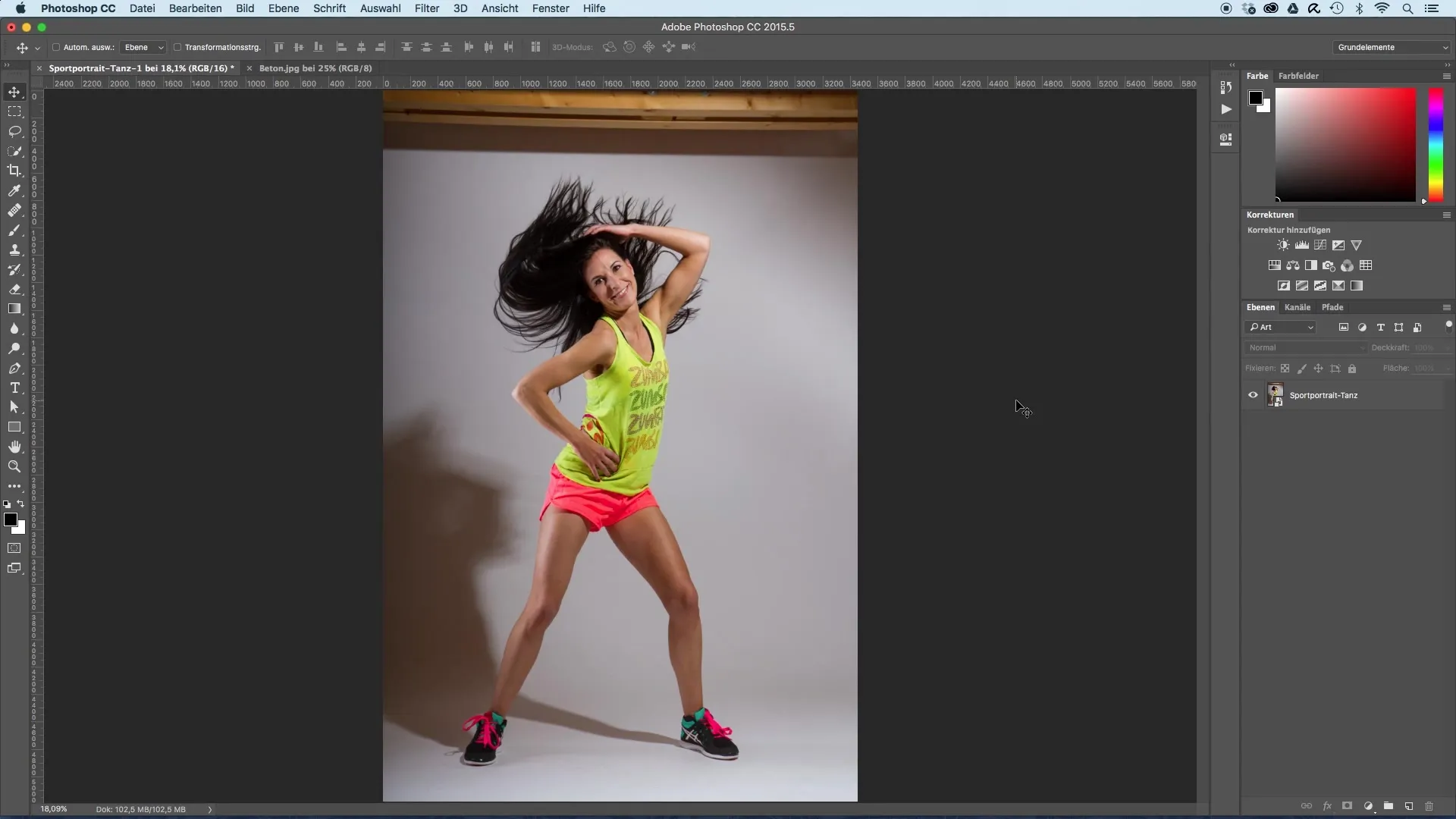
Pour t'assurer que l'arrière-plan est à la fois visuellement attrayant et lumineux, choisis une nuance de bleu frais qui met en valeur le modèle.
Étape 2 : Ajouter un point de lumière
Après avoir créé l'arrière-plan, ajoute un nouveau calque et nomme-le « lumière d'arrière-plan ». Utilise l'outil dégradé et veille à ce que la couleur de premier plan soit blanche et que le dégradé aille de la couleur de premier plan à transparent. Choisis un point central et fais glisser le dégradé, sans maintenir la touche majuscule enfoncée, uniformément vers la droite.
Un dégradé plus grand donne plus de dimension. Dézoome si nécessaire pour transformer et ajuster le dégradé. L'avantage de cette méthode est que tu peux ajuster plus tard la luminosité du point de lumière.
Étape 3 : Ajouter un sol
Il est maintenant temps d'ajouter un sol. Utilise une image d'un mur en béton que tu insères en la faisant glisser dans ton document avec l'outil de déplacement. Réduis et déforme le fichier pour qu'il apparaisse comme un sol réaliste. Dans les paramètres de transformation, choisis la déformation perspective et tire la partie inférieure plus largement pour donner une perspective au sol.
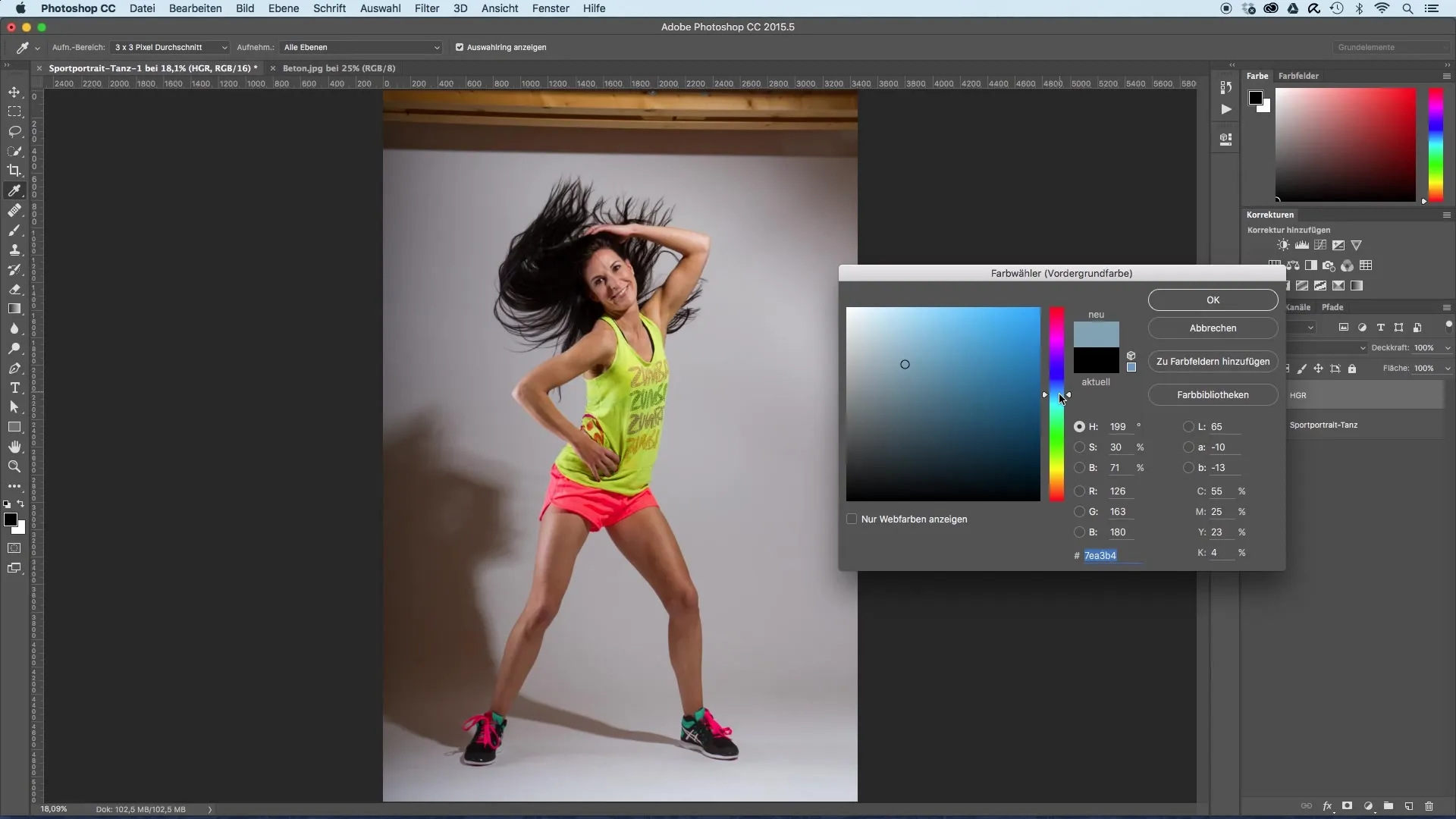
En sélectionnant le mode de calque, tu peux tester quel mode fonctionne le mieux pour ton image. « Lumière douce » pourrait bien fonctionner pour adoucir les bords du sol.
Étape 4 : Ajouter un masque de calque
Pour adoucir les transitions entre le sol et l'arrière-plan, utilise un masque de calque. Assure-toi d'avoir du noir comme couleur de premier plan et peins avec un pinceau sur les bords durs. Une opacité de 100 % t'aidera à travailler avec précision.
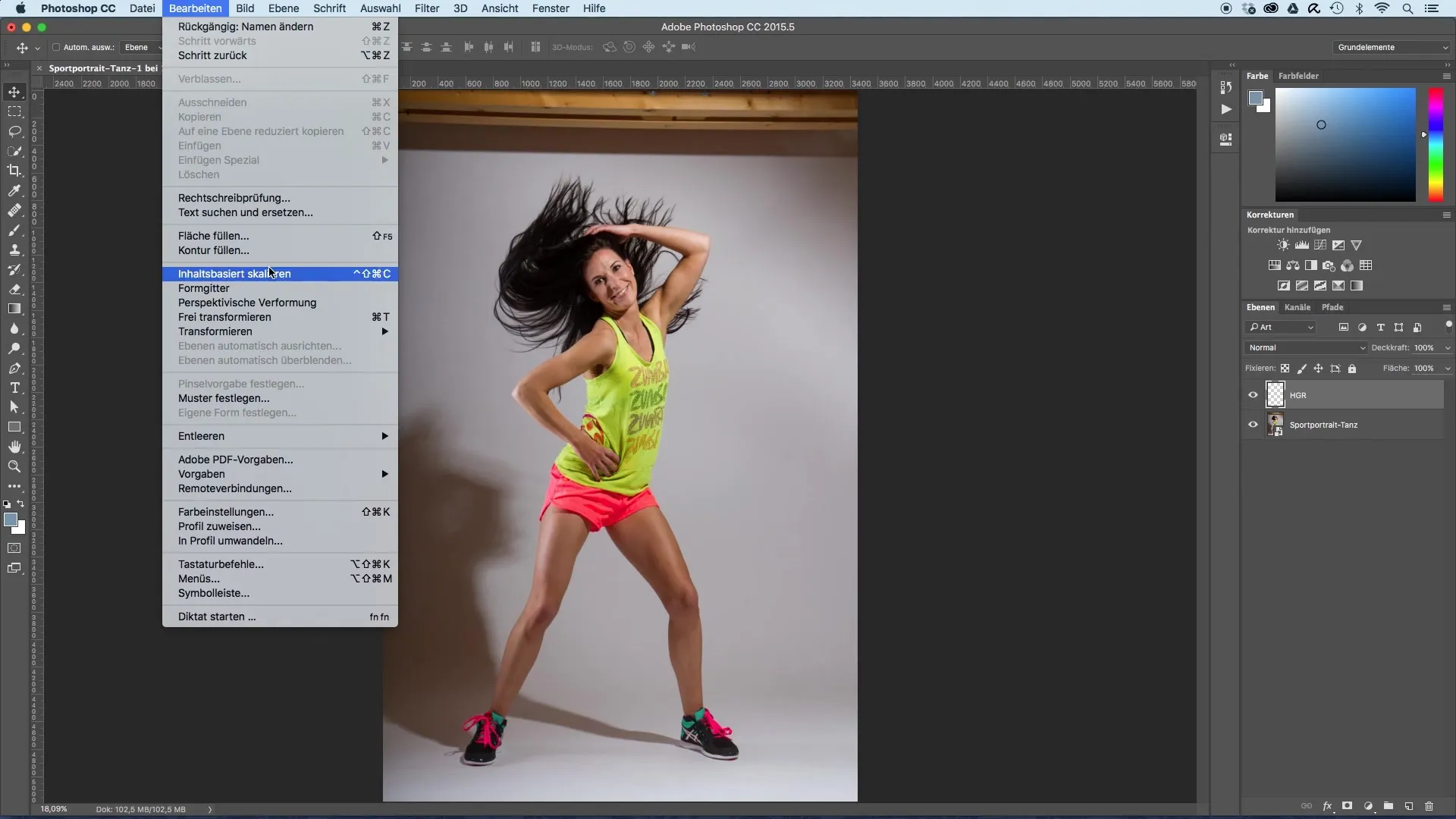
Lorsque tu es plus satisfait de la structure du sol, ajoute une correction des tons pour ajuster la luminosité et le contraste. Éclaircis les hautes lumières et assombris les zones sombres pour donner plus de structure et de profondeur.
Étape 5 : Organisation des calques
Enfin, nomme soigneusement tous les calques et place-les dans le bon ordre sous ton modèle. Maintenant, tu as un arrière-plan lumineux, un point de lumière attrayant et un sol solide sur lequel ton modèle peut se tenir.
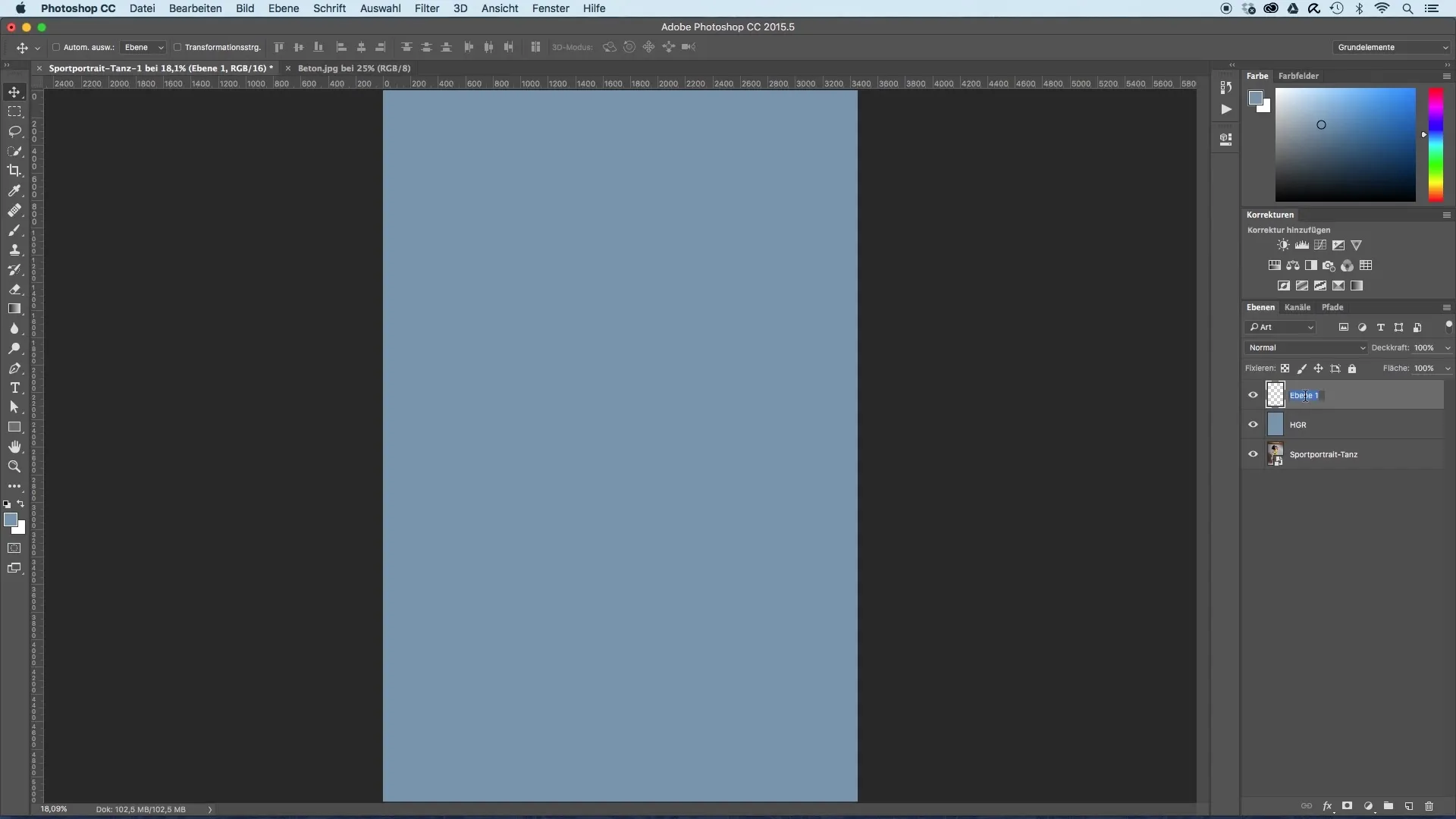
Dans le prochain tutoriel, nous allons nous consacrer à la découpe du modèle afin qu'il soit harmonieusement intégré dans le nouvel environnement.
Résumé – Guide pour créer un arrière-plan et un sol pour des portraits sportifs
Dans ce guide, tu as appris à créer un arrière-plan efficace et attrayant ainsi qu'un sol réaliste pour des portraits sportifs. Ces étapes t'aideront à optimiser tes images et à donner à ton modèle le focus souhaité.
Questions fréquentes
Comment remplir le calque d'arrière-plan ?Va dans « Édition », choisis « Remplir la zone » et définis la couleur de premier plan sur la nuance de bleu souhaitée.
Puis-je ajuster le point de lumière plus tard ?Oui, puisque tu l'as sur un calque séparé, tu peux le modifier à tout moment.
Comment créer un masque de calque ?Sélectionne le calque, va dans « Ajouter un masque de calque » et peins en noir sur la zone que tu souhaites masquer.
Quel est le meilleur mode de calque pour le sol ?« Lumière douce » fonctionne souvent bien, surtout pour adoucir les bords durs.
Puis-je modifier la structure du sol par la suite ?Oui, utilise la correction des tons pour modifier la luminosité et le contraste et ajuster la structure.


